win10游戏录制怎么打开 win10游戏录制功能的开启方法
更新时间:2022-11-25 16:10:00作者:qin
很多同学们玩游戏的时候有一些很厉害的操作想保存下来,win10系统有自带游戏录制功能的,能帮助各位小伙伴录制高清游戏视频,但有很多小伙伴还不会使用win10自带的游戏录屏,不知道在哪开启,那么,win10游戏录制怎么打开呢?今天就给大家带来win10游戏录制功能的开启方法。
下载推荐:win10专业版系统
具体方法如下:
1、打开Windows设置窗口后,鼠标点击游戏选项
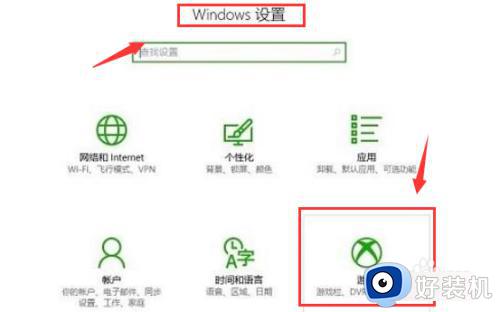
2、随后在跳转的游戏栏页面中,将开关调整为开启状态
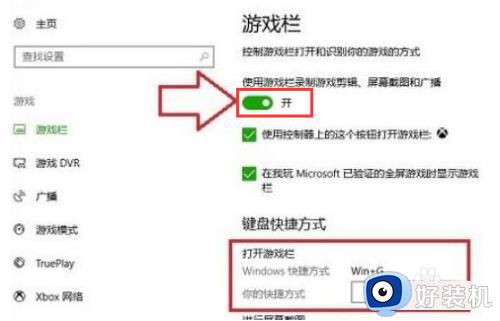
3、最后将设置页面切换到游戏DVR栏目,打开后台录制开关即可
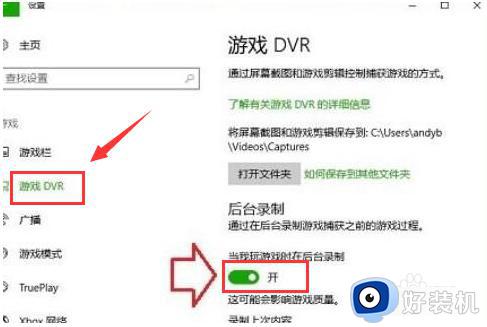
上文就是给大家总结的关于win10游戏录制功能的开启方法的全部内容了,平时大家在遇到这种情况的时候,就按照上述的方法进行操作就好了哦。
win10游戏录制怎么打开 win10游戏录制功能的开启方法相关教程
- windows10录屏功能如何打开 win10怎么开启屏幕录制
- win10录屏功能的开启方法 win10如何开启录屏功能
- windows10录制视频快捷键的使用方法 win10怎么用快捷键打开屏幕录制
- windows10录屏功能用不了怎么办 win10游戏捕获无法录制如何修复
- 如何打开Win10游戏后台录制功能 Win10游戏后台录制功能设置方法
- win10屏幕录像在哪里打开 win10的屏幕录制功能如何打开
- win10自带屏幕录制怎么打开 win10系统自带屏幕录制使用教程
- win10怎么关闭游戏录制功能 如何关闭win10的游戏录制
- win10录屏软件的开启方法 win10自带录屏工具怎么打开
- win10关闭游戏录制的方法 win10怎么关闭游戏录制功能
- win10拼音打字没有预选框怎么办 win10微软拼音打字没有选字框修复方法
- win10你的电脑不能投影到其他屏幕怎么回事 win10电脑提示你的电脑不能投影到其他屏幕如何处理
- win10任务栏没反应怎么办 win10任务栏无响应如何修复
- win10频繁断网重启才能连上怎么回事?win10老是断网需重启如何解决
- win10批量卸载字体的步骤 win10如何批量卸载字体
- win10配置在哪里看 win10配置怎么看
win10教程推荐
- 1 win10亮度调节失效怎么办 win10亮度调节没有反应处理方法
- 2 win10屏幕分辨率被锁定了怎么解除 win10电脑屏幕分辨率被锁定解决方法
- 3 win10怎么看电脑配置和型号 电脑windows10在哪里看配置
- 4 win10内存16g可用8g怎么办 win10内存16g显示只有8g可用完美解决方法
- 5 win10的ipv4怎么设置地址 win10如何设置ipv4地址
- 6 苹果电脑双系统win10启动不了怎么办 苹果双系统进不去win10系统处理方法
- 7 win10更换系统盘如何设置 win10电脑怎么更换系统盘
- 8 win10输入法没了语言栏也消失了怎么回事 win10输入法语言栏不见了如何解决
- 9 win10资源管理器卡死无响应怎么办 win10资源管理器未响应死机处理方法
- 10 win10没有自带游戏怎么办 win10系统自带游戏隐藏了的解决办法
